来源:www.uzhushou.cn 时间:2018-07-14 08:15
最近有位win7系统用户发现,电脑正常使用的时候,鼠标突然就卡住不动了,开始以为是鼠标坏了,不过换了鼠标之后还是不懂,强制重启也还是一样,那么win7系统鼠标动不了怎么办呢?今天为大家分享win7系统鼠标动不了的解决方法。
鼠标动不了解决方法:
1.进入系统的控制面板,在控制面板设置鼠标的驱动,点击左下角的开始菜单项,再点击右侧的控制面板。如图所示:
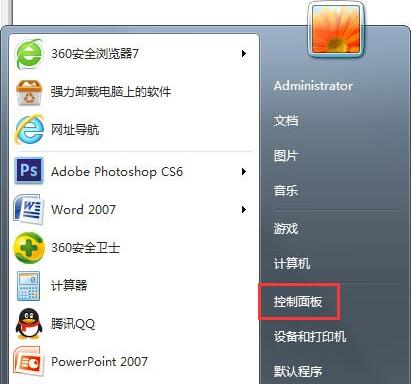
2.找到鼠标选项后,双击鼠标图标。如图所示:
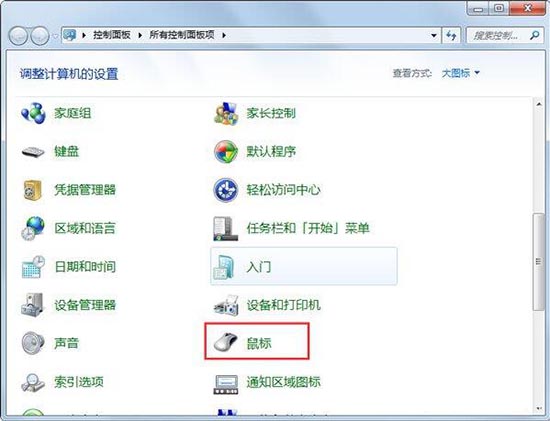
3.点击硬件。如图所示:
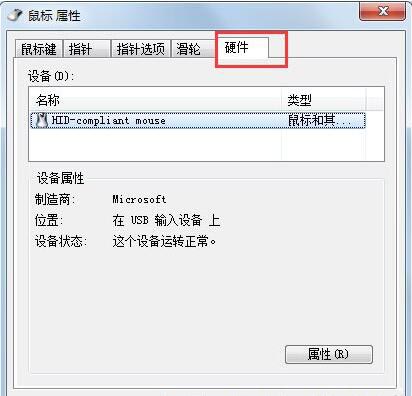
4.点击属性。如图所示:
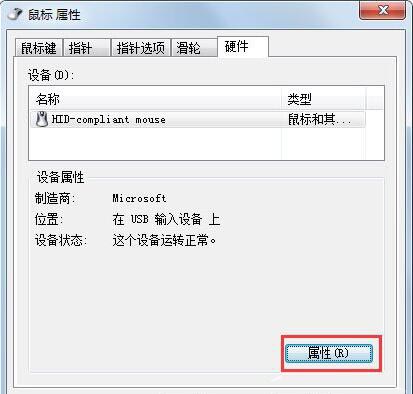
5.点击属性后,就到了这里,这里需要说明的是,我的显示是:这个设备运转正常,因为我的鼠标是正常的。你的鼠标不能移动,一般会显示这个设备已经禁用。如图所示:
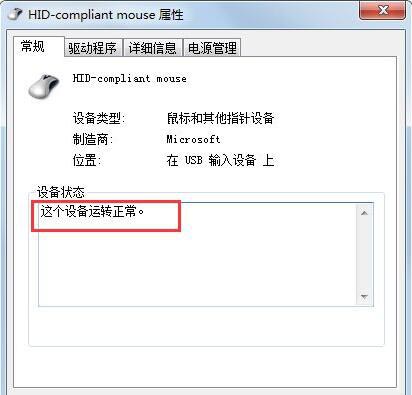
6.点击驱动程序。如图所示:
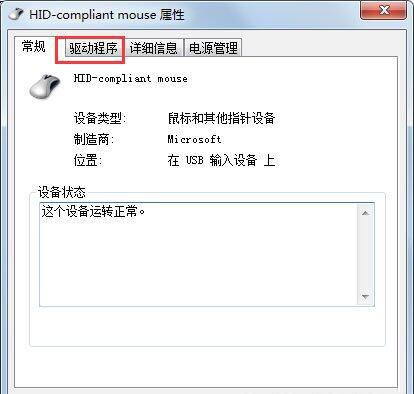
7.点击更新驱动程序。如图所示:
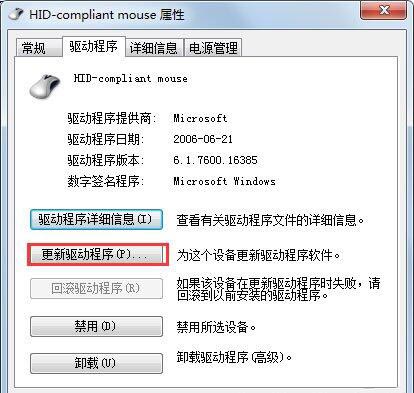
8.点击更新驱动程序后,会弹出对话框,选择确定就行了,更新安装完成后,再点击一下确定,退出就行了。
关于win7系统鼠标动不了的解决方法就为用户们详细介绍到这边了,如果用户们使用电脑的时候遇到了同样的问题,可以参考以上方法步骤进行解决哦,希望本篇教程对大家有所帮助,更多精彩教程请关注u助手官方网站。
责任编辑:u助手:http://www.uzhushou.cn